
Bạn có nhận được lỗi "Đĩa có được bảo vệ" khi cố sao chép tệp hoặc định dạng ổ đĩa của mình không? Đây có thể là một vấn đề rắc rối. Vì vậy, những gì gây ra nó, và làm thế nào để bạn loại bỏ lỗi này? Hôm nay chúng ta sẽ tìm ra.
Lỗi ghi bảo vệ và nguyên nhân gây ra nó là gì?
Lỗi bảo vệ ghi xuất hiện khi bạn cố gắng sao chép hoặc sửa đổi nội dung của thiết bị lưu trữ được bảo vệ ghi. Lỗi này là do một số lý do. Nó có thể là cố ý, vì chủ sở hữu có thể đã kích hoạt tính năng chỉ đọc của thiết bị để bảo mật nội dung của nó. Nó cũng có thể được gây ra bởi virus hoặc các công cụ mã hóa.
Dù lý do là gì, đừng ngay lập tức dùng đến định dạng thiết bị lưu trữ của bạn. Bảo vệ ghi có thể dễ dàng cố định theo nhiều cách khác nhau.
Sử dụng công tắc khóa của thiết bị lưu trữ
Một số thiết bị lưu trữ có một công tắc khóa có thể được bật để bật hoặc tắt tính năng bảo vệ ghi. Điều đầu tiên bạn cần làm khi gặp lỗi cho biết ổ đĩa của bạn được bảo vệ bằng ghi là kiểm tra ổ đĩa của bạn nếu nó có công tắc khóa.
Nếu nó thực hiện, chỉ cần chuyển nó và chèn lại ổ đĩa của bạn vào cổng thích hợp. Điều này sẽ giải quyết vấn đề được bảo vệ bằng văn bản. Nếu sự cố vẫn còn hoặc ổ đĩa của bạn không có công tắc bảo vệ ghi vật lý, hãy chuyển sang phương thức tiếp theo.
CÓ LIÊN QUAN: Tôi nên sử dụng hệ thống tập tin nào cho ổ USB của mình?
Sử dụng tiện ích Diskpart
Bạn có thể dùng Tiện ích Diskpart của Windows để mở khóa thiết bị lưu trữ của bạn. Phương pháp này yêu cầu tập lệnh CMD, nhưng đừng lo lắng nếu bạn không quen thuộc với các tập lệnh CMD nâng cao vì bạn sẽ được hướng dẫn theo quy trình. Chỉ cần làm theo các bước dưới đây.
Để bắt đầu, hãy đảm bảo rằng máy tính của bạn phát hiện thiết bị lưu trữ mà bạn dự định sửa. Chèn thiết bị của bạn vào cổng thích hợp và kiểm tra xem máy tính của bạn có nhận ra nó thông qua tệp Explorer không. Trong ví dụ dưới đây, ổ đĩa flash được bảo vệ có tên "Ổ USB (G :)" được chèn vào máy tính.
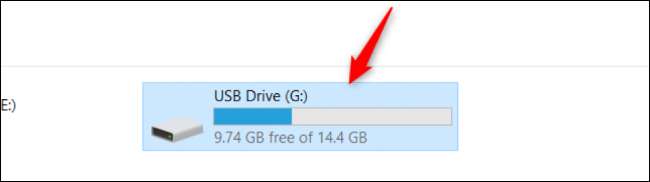
Nếu bạn có nhiều phân vùng lưu trữ, bạn có thể lưu ý bộ nhớ của thiết bị lưu trữ của mình để giúp bạn sau này để nhận dạng dễ dàng. Trong trường hợp của chúng tôi ở trên, bộ nhớ của ổ đĩa flash ít nhất là 14GB.
Khi xác nhận thiết bị lưu trữ của bạn, bạn cần chạy công cụ Diskpart. Công cụ này là một chương trình Windows tích hợp để bạn không cần phải cài đặt nó. Bạn chỉ cần mở nó thông qua lệnh Run. Mở chương trình Run bằng cách nhấn Windows + R. Khi hộp Windows Run xuất hiện, nhập "Diskpart" và nhấn phím Enter.

Khi bạn thực hiện các bước trên, bạn sẽ thấy cửa sổ Tiện ích Diskpart như thế này:
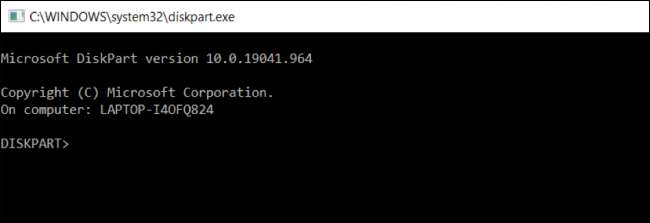
Trên tiện ích DiskPart, nhập lệnh
Liệt kê đĩa
và ngay lập tức nhấn enter. Lệnh này sẽ hiển thị tất cả các thiết bị lưu trữ có sẵn trong máy tính của bạn. Dưới đây, bạn sẽ thấy rằng máy tính có hai đĩa được gắn - "đĩa 0", đó là ổ cứng và "đĩa 1", ổ đĩa flash được chèn trước đó.
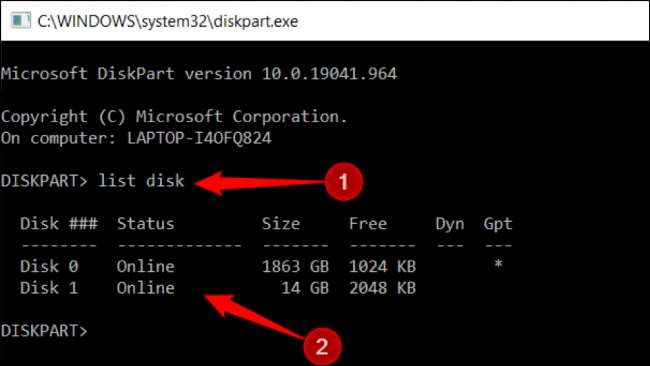
Từ danh sách các đĩa, bạn sẽ nhận thấy số được gán của thiết bị lưu trữ của bạn. Bạn sẽ cần thuộc tính này để chọn thiết bị của bạn. Trên dòng lệnh tiếp theo, nhập vào
Chọn Đĩa [Số đĩa]
. Trong trường hợp bên dưới, đĩa 1 là thiết bị cần được chọn.

Bấm phím Enter và bạn sẽ nhận thấy tiện ích Diskpart thông báo cho bạn rằng đĩa hiện đã được chọn.
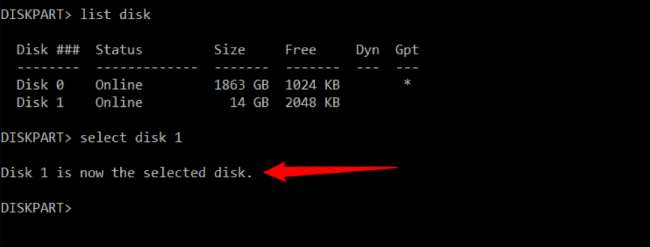
Mặc dù bạn có thể bỏ qua bước này, đó là một thực hành tốt để xem các thuộc tính của đĩa được lựa chọn của bạn để xem trạng thái tổng thể của thiết bị lưu trữ của bạn. Từ dòng lệnh, gõ lệnh
thuộc tính đĩa
. Được hướng dẫn bởi các ví dụ dưới đây.
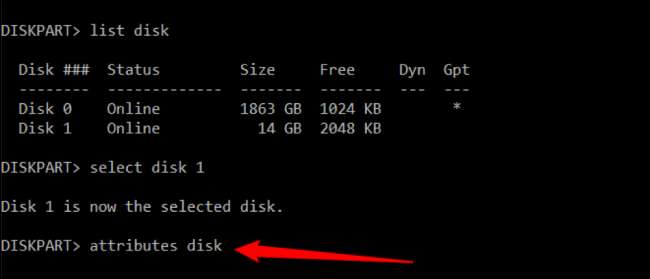
Ngay sau khi gõ lệnh, nhấn phím Enter để hiển thị tất cả các thuộc tính của đĩa được lựa chọn của bạn. Chú ý rằng trong ví dụ dưới đây, thuộc tính chỉ đọc được thiết lập để “Yes”.
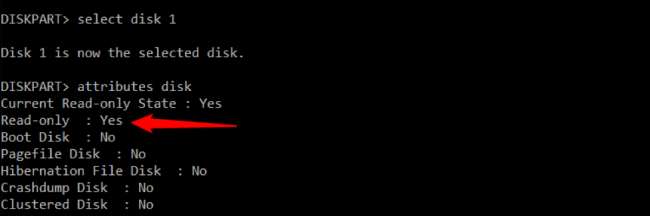
Khi thuộc tính Read-only của một đĩa được cấu hình để Vâng, nó có nghĩa là nó không cho phép sửa đổi trên thiết bị. Nếu đĩa của bạn được cấu hình theo cách này, sau đó thiết bị lưu trữ của bạn là ghi-bảo vệ.
Điều cuối cùng bạn cần làm là để xóa thuộc tính Read-only của đĩa của bạn. Thanh toán bù trừ nó có nghĩa là chuyển đổi qua lại nhà nước để “Không” để bảo vệ ghi nhận người tàn tật. Để đạt được điều này, gõ vào lệnh
thuộc tính đĩa xóa readonly
và chạy lệnh.

Bạn sẽ được thông báo rằng các thuộc tính đã được xóa thành công. Hãy thử chạy
thuộc tính đĩa
lệnh một lần nữa và bạn sẽ thấy rằng thuộc tính Read-only bây giờ được thiết lập để “Không”.

Khi đã xong, bạn có thể thoát khỏi tiện ích diskpart sử dụng lệnh
lối ra
. Bây giờ bạn có thể sao chép các tập tin và thay đổi thiết bị lưu trữ của bạn mà không báo lỗi “Disk được ghi bảo vệ”.
Sử dụng Registry Editor
Đối với người dùng cao cấp, Registry Editor là công cụ cuối cùng trong việc loại bỏ các lỗi ghi được bảo vệ trong các thiết bị lưu trữ. Kỹ thuật này không được khuyến khích nếu bạn vẫn còn là một newbie như bạn có thể rối tung lên Văn phòng đăng ký hệ thống khác. Tuy nhiên, nếu bạn đang chạy ra khỏi lựa chọn, chúng tôi đã đơn giản hóa các bước cho bạn.
Khi lưu trữ của bạn thiết bị đã được cắm vào, khởi động Registry Editor . Cách đơn giản nhất của việc mở công cụ này là thông qua lệnh Run. Nhấn phím tắt Windows + R để hiển thị Windows hộp thoại Run. Tại đây, gõ “regedit” và nhấn Enter.

Bây giờ bạn sẽ thấy cửa sổ Registry Editor trên màn hình của bạn.
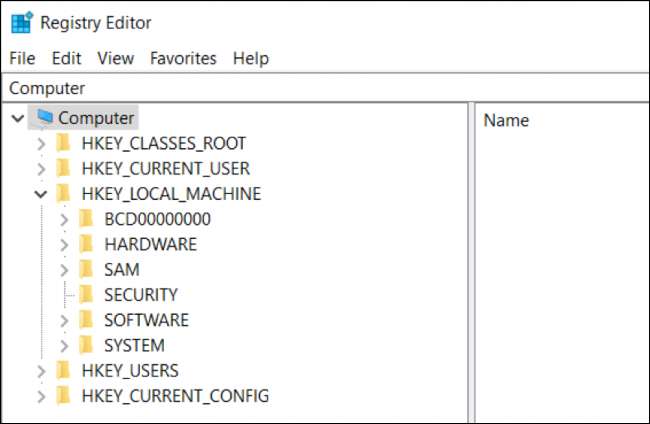
Trên bảng điều khiển bên trái của Registry Editor, tìm đến con đường
"HKEY_LOCAL_MACHINE \ SYSTEM \ CurrentControlSet \ Control".
Từ đây, xác nhận nếu một “StorageDevicePolicies” thư mục tồn tại. Nếu có, thì bạn có thể bỏ qua phần còn lại của hướng dẫn này và tiến hành các bước tiếp theo. Nếu không, bạn sẽ cần phải tự tạo các thư mục.
Nhấp chuột phải vào thư mục có tên “Control”. con trỏ chuột Hover của bạn để “mới” và chọn “Key”.
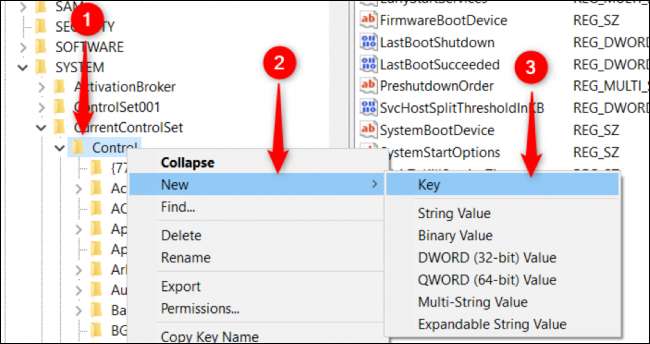
Khi tạo một thư mục mới hoặc phím, đổi tên nó thành “StorageDevicePolicies”.
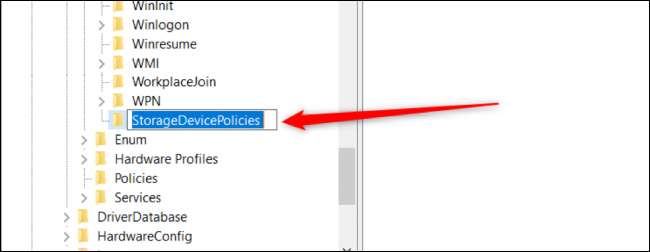
Đối với “StorageDevicePolicies” với công việc, bạn nên tạo một mục DWORD có tên là “WriteProtect”. Chọn “StorageDevicePolicies” thư mục, và nhấp chuột phải vào bảng điều khiển bên trái của nó để hiển thị menu ngữ cảnh. Di chuyển con trỏ chuột qua “mới” và bấm vào nút “DWORD (32-bit) Value” tùy chọn.
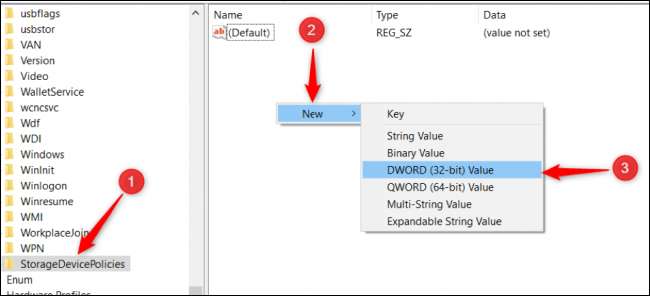
Đổi tên mục DWORD mới là “WriteProtect” như ví dụ dưới đây.

Bây giờ chúng ta có “WriteProtect” nhập cảnh, chúng ta cần phải sửa đổi dữ liệu giá trị của nó để “0”. Việc làm này cho phép bạn vô hiệu hóa việc bảo vệ ghi của thiết bị lưu trữ của bạn. Để đạt được điều này, nhấn đúp chuột vào “WriteProtect” nhập cảnh và thay đổi giá trị của nó để “0” nếu nó chưa có trong trạng thái này.
Để hoàn tất quá trình, khởi động lại máy tính và xác nhận của bạn nếu công tác bảo vệ ghi đã bị xóa khỏi thiết bị lưu trữ của bạn.
Trường hợp xấu nhất mà bạn có thể gặp phải là khi bạn đã thử tất cả các phương pháp đã được nhưng vấn đề bảo vệ ghi vẫn còn dai dẳng. Trong trường hợp này, bạn có thể muốn xem xét khả năng của định dạng ổ đĩa của bạn .
CÓ LIÊN QUAN: 10 hack registry tốt nhất cho Windows 10







